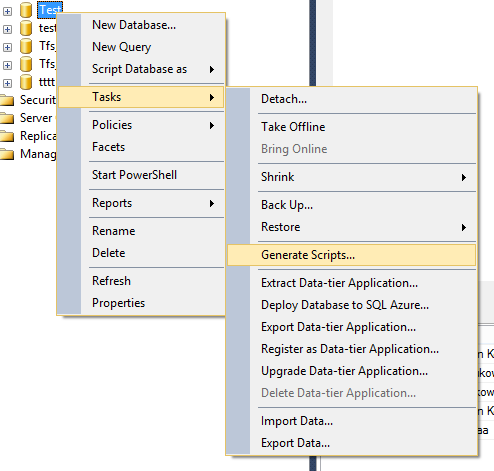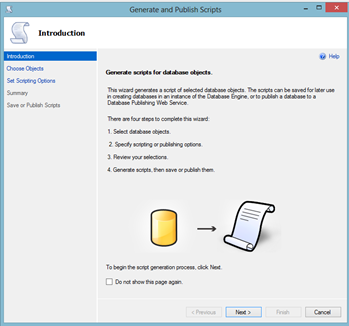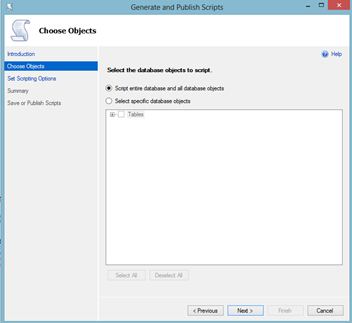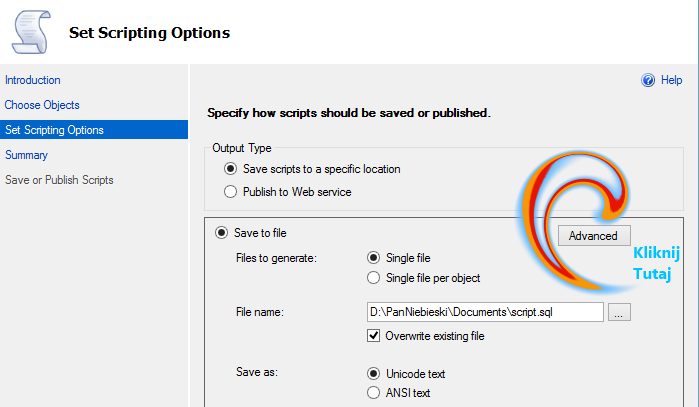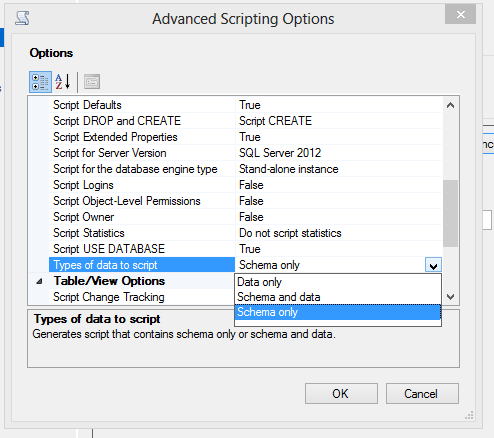Script GenSQL Server Management studio zawiera dużo ułatwiających opcji. Jedną z tych opcji jest generowanie skryptów.
Mając gotowe elementy z jednej bazy danych łatwo możemy przenieść w ten sposób elementy do drugiej bazy.
W sumie to bym nie pisał tego wpisu, gdyby nie fakt ,że zapomniałem jak eksportować bazę danych do postaci skryptowej. Robiłem to wiele razy w poprzedniej pracy ,ale teraz wydaje mi się ,że ciągle zapominam jakiegoś szczegółu i rzeczywiście tak jest. Możemy nie tylko eksportować strukturę tabelek i procedur możemy także eksportować ich zawartość.
No cóż, tym razem na pewno już nie zapomnę. Jak się okazało aby eksportować zawartość tabelek trzeba wykonać jeszcze dodatkowy krok.
Jeśli więc chcesz importować bazę danych ,a samych danych nie jest za dużo jest to zdecydowanie zalecany krok. Jeśli jednak informacji jest dużo więcej skorzystać z opcji “Database Backup and Restore Method”.
- Podłącz się do instancji SQL Server używając SQL Server Management Studio. Kliknij prawym przyciskiem na interesującą ciebie bazę danych. Z menu kontekstowego wybierz “Task –> Generate Scripts…”.
- W oknie “Generate and Publish Scripts” kliknij na przycisk “Next”.
- Później zaznacz tabelki,procedury i funkcje, które ciebie interesują do exportu. Dla ułatwienia możesz wybrać opcję “Script entire database and all databse objects”.
- Teraz najważniejszy krok. W tym kroku wybierasz ścieżkę i nazwę pliku skryptowego, który się utworzy.
- Normalnie ten kreator stworzy skrypt tylko ze strukturą obiektów bazo danowych. Można to jednak zmienić klikając na przycisk “Advanced”.
- W oknie “Advanced Scripting Options”; wybierz opcję “Schema and data” z ustawienia “Types of data to script” i kliknij OK.
- Opcja Data only – Zostanie wygenerowany skrypt tylko z informacjami zawartymi w tabelkach (Inserty).
- Opcja Schema only – Zostanie wygenerowany skrypt tylko ze strukturą obiektów zawartymi w bazie.
- Opcja Schema and data – Obie opcje połączone
- W przedostatnim kroku “Summary” może obejrzeć podsumowanie wybranych przez siebie opcji. Kliknij “Next”.
- Teraz możesz oglądać, które obiekty zostały poprawnie wyeksportowane. Na koniec kliknij na “Finish” aby zamknąć kreatora.
To wszystko.